So entsperren Sie den Bootloader auf Android

- 1479
- 75
- Mick Agostini
Blockieren des Bootloaders (Bootloader) auf Android -Telefon oder Tablet ist erforderlich, wenn Sie ein Root erhalten haben (außer wenn Sie ein Programm wie Kingo Root verwenden), installieren Sie Ihre eigene Firmware oder eine benutzerdefinierte Wiederherstellung. Dieser Anweis beschreibt den Prozess des Entsperrens mit offiziellen Mitteln und nicht mit den dritten Teilprogrammen. Cm. Außerdem: So installieren Sie TWRP Castle Rekavy auf Android.
Gleichzeitig können Sie den Bootloader -Bootloader für die meisten Telefone und Tablets - Nexus 4, 5 und 6P, Sony, Huawei, die meisten HTCs und andere (mit Ausnahme namenloser chinesischer Geräte und Telefone, die an die Verwendung eines Kommunikationsoperators beigefügt sind, entsperren können. es kann ein Problem sein).
Wichtige Informationen: Beim Entsperren des Bootloaders auf Android werden alle Ihre Daten gelöscht. Wenn sie nicht mit Cloud -Speichern synchronisiert oder nicht auf einem Computer gespeichert sind, kümmern Sie sich darum. Außerdem besteht bei falschen Aktionen und nur Fehlern beim Entsperren des Bootloaders die Möglichkeit, dass sich Ihr Gerät einfach nicht einschaltet - Sie gehen diese Risiken ein (sowie die Fähigkeit, eine Garantie zu verlieren - hier haben verschiedene Hersteller unterschiedliche Bedingungen). Ein weiterer wichtiger Punkt - vor dem Start den Akku Ihres Geräts vollständig aufladen.
Laden Sie Android SDK- und USB -Treiber zum Entsperren des Bootloader -Bootloaders
Der erste Schritt besteht darin, den Android SDK -Entwickler von der offiziellen Website herunterzuladen. Gehen Sie zur Seite http: // Entwicklerseite.Android.Com/sdk/index.HTML und scrollen Sie es in den Abschnitt "Andere Downloadoptionen".
Laden Sie im Abschnitt SDK Tools nur die für Sie geeignete Option herunter. Ich habe das ZIP -Archiv mit Android SDK für Windows verwendet, das danach am Ordner auf der Computerscheibe ausgepackt wurde. Es gibt auch einen einfachen Installateur für Windows.
Starten Sie die SDK -Manager -Datei aus dem Android SDK -Ordner (falls dies nicht startet, es wird nur angezeigt und das Fenster verschwindet sofort und installieren Sie Java zusätzlich von der offiziellen Java -Website.com).

Markieren Sie nach dem Start das Android SDK-Plattform-Tools-Element, die verbleibenden Punkte sind nicht benötigt (außer dass der Google-USB-Treiber am Ende der Liste, wenn Sie Nexus haben). Drücken Sie die Taste Installpakete und im nächsten Fenster "Lizenz akzeptieren", um Komponenten herunterzuladen und zu installieren. Schließen Sie nach Abschluss des Prozesses den Android SDK -Manager.
Darüber hinaus müssen Sie den USB -Treiber für Ihr Android -Gerät herunterladen:
- Für Nexus werden sie wie oben beschrieben mit SDK -Manager geladen.
- Für Huawei ist der Fahrer Teil des Hisuite -Dienstprogramms
- Für HTC - im HTC Sync Manager
- Für Sony Xperia lädt der Fahrer von der offiziellen Seite http: // Entwickler.Sonymobile.Com/downloads/treiber/fastboot treiber
- LG - LG PC Suite
- Lösungen für andere Marken finden Sie auf den entsprechenden offiziellen Websites von Herstellern.
USB -Debuggen einschalten
Der nächste Schritt besteht darin, das USB -Debuggen auf Android zu ermöglichen. Tun Sie dazu folgende Aktionen ausführen:
- Gehen Sie zu den Einstellungen, scrollen Sie nach unten - "telefonisch".
- Klicken Sie mehrmals per "Montagenummer", bis Sie eine Nachricht sehen, dass Sie Entwickler geworden sind.
- Kehren Sie zur Seite der Haupteinstellungen zurück und öffnen Sie das Element "für Entwickler".
- Im Abschnitt "Debugbringing" einschalten "Debugging by USB". Wenn in den Parametern des Entwicklers ein OEM -Entsperrpunkt vorliegt, schalten Sie ihn auch ein.
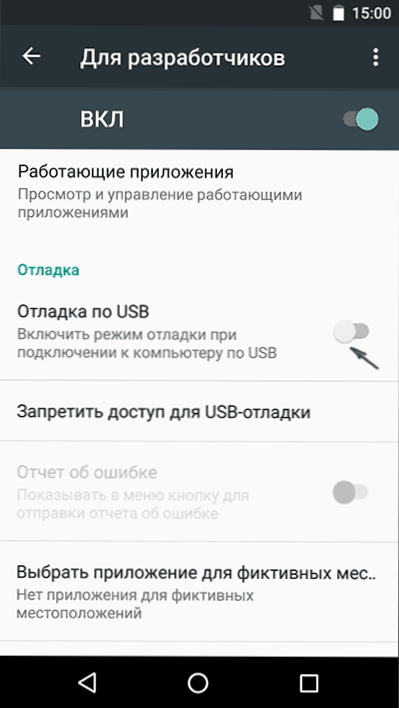
Abrufen eines Codes zum Entsperren des Bootloaders (für keinen Nexus erforderlich)
Für die meisten Telefone, mit Ausnahme von Nexus (auch wenn es sich um Nexus von einem der Hersteller unten handelt), müssen Sie den Bootloader entsperren, müssen Sie einen Code zum Entsperren erhalten. Die offiziellen Seiten der Hersteller helfen Folgendes:
- Sony Xperia - http: // Entwickler.Sonymobile.Com/unlockbootloader/unlock-iourboot-loader/
- Htc - http: // www.Htcdev.Com/Bootloader
- Huawei - https: // emui.Huawei.com/en/Plugin.Php?id = entsperr & modil
- LG - https: // Entwickler.Lge.Com/ressourcen/mobile/retrievebootloader.Dev
Auf diesen Seiten wird der Prozess des Entsperrungs beschrieben, und es ist auch möglich, den Entsperrcode für das ID -Gerät zu erhalten. Dieser Code wird in Zukunft erforderlich sein.
Ich werde den gesamten Prozess nicht erklären, da er sich für verschiedene Marken unterscheidet und auf den entsprechenden Seiten (wenn auch in englischer Sprache) ausführlich erläutert wird. Ich werde nur den Erhalt der Geräte -ID berühren.
- Für Sony Xperia -Telefone wird Ihrer Meinung nach auf der obigen Site IMEI auf der oben genannten Website freigeschaltet.
- Für Telefone und Tablets von Huawei wird der Code auch nach der Registrierung und Eingabe der erforderlichen Daten (einschließlich der Produkt -ID, die mit dem von Ihnen erzählten Telefon -Tastaturcode erhalten werden) auf der zuvor angegebenen Site erhalten werden.
Aber für HTC und LG ist der Prozess etwas anders. Um einen Kabeljau zu entsperren, müssen Sie Geräte -ID angeben. Ich beschreibe, wie man es bekommt:
- Schalten Sie das Android -Gerät aus (halten Sie vollständig den Netzschalter, nicht nur den Bildschirm)
- Halten Sie die Power -Tasten + Sound herunter, bis der Ladebildschirm im Fastboot -Modus angezeigt wird. Für HTC -Telefone müssen Sie Fastboot -Schaltflächen mit Lautstärkeregeln auswählen und die Auswahl mit einem kurzen Klick auf die Ein- / Ausschüttung bestätigen.
- Schließen Sie das Telefon oder Tablet mit USB an den Computer an.
- Gehen Sie in den Ordner Android SDK - Plattform -Tools und halten Sie die Umschaltung mit der rechten Maustaste (am kostenlosen Platz) in diesen Ordner und wählen Sie "das Befehlsfenster öffnen".
- Geben Sie in die Befehlszeile ein Fastboot OEM -Gerät -id (auf LG) oder Fastboot OEM get_identifier_token (für HTC) und klicken Sie auf die Eingabetaste klicken.
- Sie sehen einen langen digitalen Code, der in mehreren Zeilen platziert ist. Dies ist die Geräte -ID, die auf der offiziellen Website eingegeben werden muss, um den Entsperrcode zu erhalten. Für LG nur eine Datei zum Entsperren.
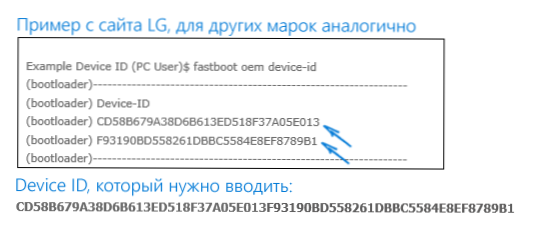
Hinweis: Blockieren von Dateien .Bin, der per Mail zu Ihnen kommt, um am besten in den Ordner "Plattform-Tools" einzulegen, um nicht den vollständigen Pfad zu ihnen anzugeben, wenn Sie Befehle ausführen.
Blockieren des Bootloaders
Wenn Sie sich bereits im Fastboot -Modus befinden (wie oben für HTC und LG beschrieben). In anderen Fällen geben wir den Fastboot -Modus ein:
- Schalten Sie das Telefon oder Tablet (vollständig) aus.
- Halten Sie die Power -Tasten + Volumen gedrückt, bis das Telefon im Fastboot -Modus startet.
- Schließen Sie das Gerät mit USB an den Computer an.
- Gehen Sie in den Ordner Android SDK - Plattform -Tools und halten Sie die Umschaltung mit der rechten Maustaste (am kostenlosen Platz) in diesen Ordner und wählen Sie "das Befehlsfenster öffnen".

Geben Sie außerdem einen der folgenden Befehle ein, je nachdem, welches Modell Ihres Telefons Sie haben:
- Fastboot Blinking Unlock - für Nexus 5x und 6p
- Fastboot OEM entsperren - für andere Nexus (ältere)
- Fastboot OEM entsperren Sie Colopeling Unlock_code.Behälter - Für HTC (wo Unlock_code.Bin ist eine Datei, die Sie per Post von ihnen erhalten haben).
- Fastboot Blitzeinsperren entsperren.Behälter - für LG (wo entsperren.Bin - Datei zum Entsperren, die Sie gesendet haben).
- Für Sony Xperia wird das Bootloader -Entsperrteam auf der offiziellen Website angezeigt, wenn Sie den gesamten Prozess mit der Auswahl des Modells usw. durchlaufen.
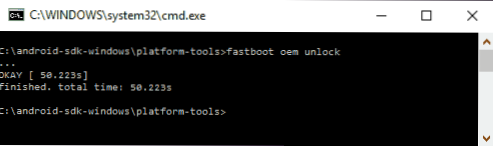
Wenn Sie einen Befehl auf dem Telefon selbst ausführen, müssen Sie möglicherweise auch die Bestätigung des Bootloaders entsperren: Wählen Sie durch die Lautstärketasten „Ja“ und bestätigen Sie die Auswahl mit einem kurzen Drücken der Netzschaltfläche.
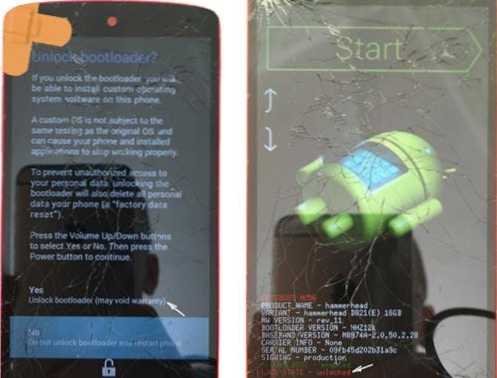
Nach dem Befehl und einigen Erwartungen (während die Dateien gelöscht werden und/oder die neuen, die Sie auf dem Android -Bildschirm sehen), werden Ihr Bootloader -Bootloader freigeschaltet.
Darüber hinaus können Sie auf dem Fastboot -Bildschirm mit Lautstärketasten und Bestätigung mit einem kurzen Drücken der Netzschaltfläche ein Element zum Neustart oder zum Starten des Geräts auswählen. Das Starten von Android nach dem Entsperren des Bootloaders kann lange auftreten (bis zu 10-15 Minuten), seien Sie geduldig.
- « So verbinden Sie einen Laptop mit einem Fernseher
- So löschen Sie eine Datei, die nicht gelöscht wird - 3 Wege »

